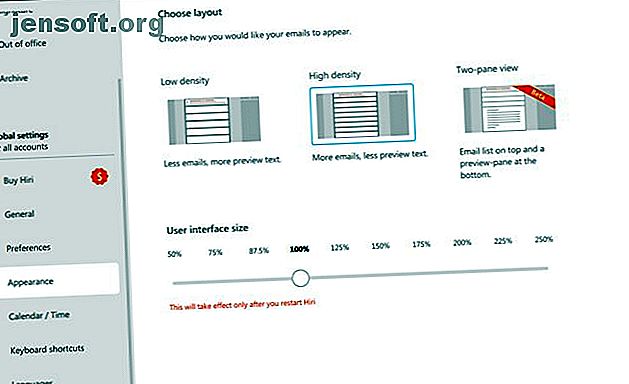
Le meilleur client Linux Exchange: Premiers pas avec Hiri
Publicité
Le support Microsoft Exchange existe sous Linux, mais il n’est généralement pas beau. Vous pouvez prendre cela à la fois littéralement et au sens figuré. Vous pouvez ajouter la prise en charge de Microsoft Exchange à Thunderbird à l'aide de plug-ins, mais cela n'est pas intuitif. Bien qu'Evolution prenne en charge Microsoft Exchange, cette application n'est pas toujours conviviale.
Hiri est une application multiplate-forme qui permet de rendre les courriels, contacts, calendriers et tâches Microsoft Exchange faciles et agréables à utiliser sous Linux. Voici pourquoi Hiri est le meilleur client Linux Exchange et comment commencer à l'utiliser.
Qu'est-ce que Hiri offre?
L'un des principaux objectifs de Hiri semble être la facilité d'utilisation. Ceci, combiné à la conception, qui utilise beaucoup d'espace pour ne pas paraître encombré, rend l'utilisation de l'application agréable.
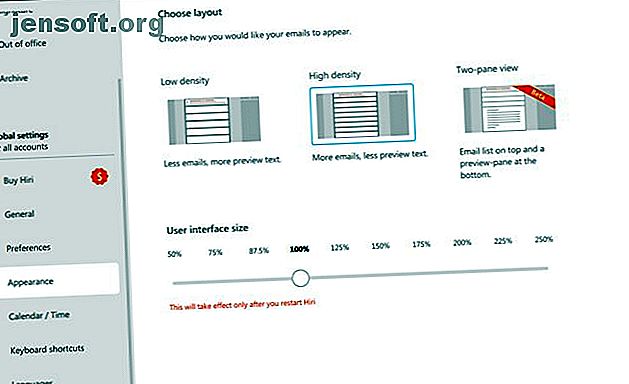
Hiri a des opinions sur son design, ce qui peut vous plaire ou non. Par exemple, la largeur du volet central sera toujours la même, quelle que soit la taille de votre moniteur ou la largeur de votre fenêtre. Le site Web Hiri dit que c'est parce que la longueur optimale d'une phrase est d'environ 96 caractères.
L'aspect et les fonctionnalités de Hiri sont personnalisables avec ce qu'il appelle des compétences. Ce sont des éléments de fonctionnalité que vous pouvez activer et désactiver à volonté pour ajouter et supprimer des fonctionnalités. La compétence Tableau de bord, par exemple, vous rappellera de ne pas consulter votre courrier électronique trop souvent. Nous explorerons plus de ces compétences plus tard dans cet article.
Combien coûte Hiri?
Contrairement à beaucoup d'applications disponibles pour Linux, Hiri n'est pas un logiciel libre, que ce soit dans l'un ou l'autre sens. Ce n’est pas gratuit, ce n’est pas une source ouverte, ni disponible gratuitement.
La structure de prix de Hiri est également quelque peu inhabituelle. L'application n'est pas un achat absolu, mais utilise plutôt un modèle d'abonnement. Hiri est disponible au prix de 39 USD par an, mais propose également une licence à vie pour 119 USD. Cela semble assez simple, mais lorsque vous achetez l'application, cela affecte également le montant que vous allez payer pour cela.
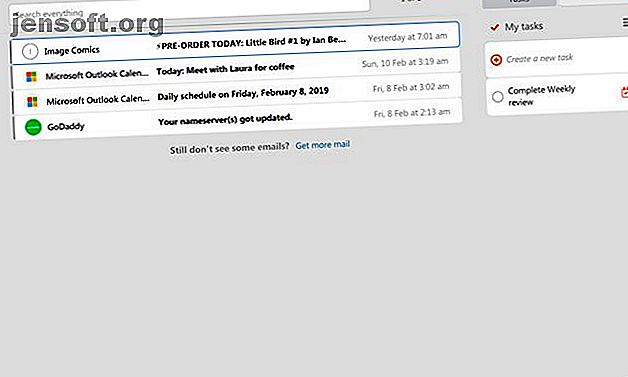
Lorsque vous installez Hiri pour la première fois, vous commencez immédiatement l'essai gratuit de sept jours proposé par l'entreprise. Si vous attendez la fin de cette période pour vous abonner, vous paierez le prix indiqué ci-dessus. Pour chaque jour que vous payez pour le logiciel, vous paierez un peu moins.
Si vous payez le premier jour, l'abonnement annuel ne coûte que 20 dollars, au lieu des 80 dollars. Le prix augmente chaque jour jusqu'à atteindre finalement le prix standard. C'est une stratégie inhabituelle, mais si vous installez Hiri et que vous l'aimez immédiatement, payer tout de suite peut vous faire économiser un peu d'argent.
Installer et configurer Hiri
Parce que c'est un logiciel propriétaire et payant, vous ne trouverez pas Hiri dans les dépôts de logiciels de nombreuses distributions Linux. L’équipe Hiri ne crée pas non plus de paquets DEB ou RPM. Au lieu de cela, ils ont proposé d'utiliser le format Snap. Comment le nouveau format de paquetage d'Ubuntu 16.04 simplifie l'installation du logiciel Comment le nouveau format de paquetage d'Ubuntu 16.04 facilite l'installation du logiciel En version 16.04, Ubuntu espère trouver un équilibre entre stabilité et stabilité et rester à jour, avec un nouveau moyen d'installer des applications. Voyons comment fonctionnent les "clichés". Lire la suite favorisée par Ubuntu.
Cela signifie que l'installation du logiciel est très facile pour la plupart des utilisateurs. Si vous utilisez Ubuntu, vous pouvez trouver Hiri dans l'application Ubuntu Software. Pour les autres distributions, tant que Snap est installé, vous pouvez taper les éléments suivants pour installer Hiri:
sudo snap install hiri Si vous ne pouvez pas ou ne voulez pas installer Hiri via Snap, l’installation reste assez simple. Allez sur la page de téléchargement de Hiri et cliquez sur l'option Linux. Ouvrez maintenant votre terminal et accédez au répertoire dans lequel vous avez téléchargé Hiri.
cd ~/Downloads Ensuite, extrayez le fichier archive:
tar xf Hiri.tar.gz Enfin, déplacez-vous dans le dossier nouvellement extrait et lancez l'application:
cd hiri ./hiri.sh Ajout de vos comptes de messagerie
Une fois l'application lancée, vous serez invité à saisir les détails des comptes que vous souhaitez utiliser avec Hiri. Entrez votre adresse e-mail et vous serez invité à entrer votre mot de passe. Si votre compte utilise une authentification à deux facteurs, vous devez créer un mot de passe d'application à utiliser avec Hiri.
Une chose à savoir avant de commencer est qu’à présent, Hiri ne prend en charge que l’écosystème de messagerie de Microsoft. Cela signifie les comptes Exchange, ainsi que les adresses de messagerie outlook.com, hotmail.com et live.com.
À l'heure actuelle, aucun autre format tel que IMAP n'est pris en charge, bien que l'équipe de Hiri ait déclaré que la société envisageait d'ajouter cette fonctionnalité dans le futur.
Comment utiliser Hiri
La facilité d'utilisation de Hiri dépend du degré d'utilisation de Microsoft Outlook. En fait, ça va être plus facile si vous n'êtes pas un maître Outlook.
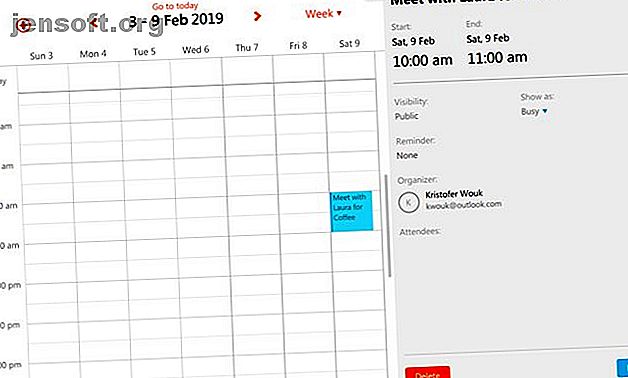
Par exemple, certains raccourcis clavier sont identiques à ceux trouvés dans Outlook. La liste essentielle des raccourcis clavier Microsoft Outlook La liste essentielle des raccourcis clavier Microsoft Outlook Les raccourcis clavier les plus utiles et les plus importants à connaître dans Microsoft Outlook. Lire plus, mais pas tous. Vous pouvez appuyer sur Ctrl + R pour répondre à un message, mais vous devrez appuyer sur Ctrl + N pour créer un nouvel email au lieu de Ctrl + Maj + N comme vous le feriez dans Outlook.
Hiri est vraiment sa propre application, et si vous y pensez, vous vous y adapterez rapidement. Si vous passez fréquemment entre Hiri et Outlook, vous devez mémoriser deux jeux de raccourcis clavier.
Choisir et utiliser les compétences de Hiri
L'utilisation de Hiri repose en grande partie sur ses compétences. Pour choisir les compétences que vous souhaitez utiliser, dirigez-vous vers le Centre de compétences en cliquant sur l'icône représentant un éclair dans la barre latérale gauche.
Si vous souhaitez limiter le courrier électronique à ce sur quoi vous devez agir, vous devez activer la compétence Action / FYI. Cela sépare les courriers électroniques en deux catégories: Actionable est le courrier électronique avec lequel vous devez faire quelque chose, tandis que FYI est destiné à tous les courriers électroniques cc inutiles, ainsi que tous les courriers informatifs.
La compétence Liste des tâches place un volet Tâches sur le côté de votre boîte de réception, similaire à la barre des tâches dans Outlook. Cela vous permet de voir facilement vos tâches, tandis que faire glisser un courrier électronique dans cette zone crée une nouvelle tâche.
La compétence Rappels ajoute une icône de rappel à la barre d'action par courrier électronique. Cette fonctionnalité est similaire à la fonctionnalité Snooze que l'on trouve dans certains autres clients de messagerie, ce qui permet de sortir le courrier électronique de votre boîte de réception jusqu'à une date ultérieure.
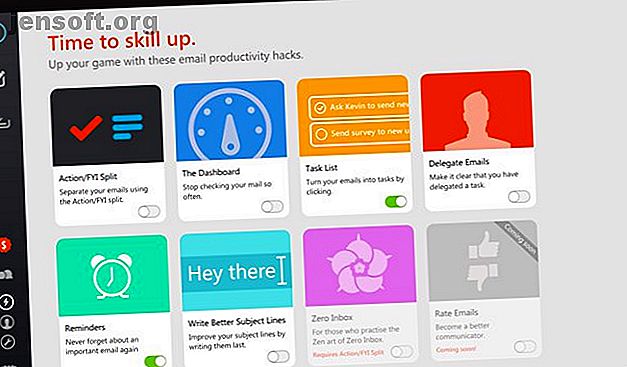
Comme mentionné ci-dessus, la compétence de tableau de bord a pour but de vous protéger de la vérification des courriers électroniques. Après 90 secondes d'inactivité, une fenêtre contextuelle s'ouvre pour vous rappeler de ne pas trop consulter votre courrier électronique.
Il existe quelques autres compétences pour vous aider à rédiger de meilleures lignes d'objet, à déléguer des courriels et à mettre votre boîte de réception à zéro. Une nouvelle compétence est également sur le chemin qui permettra à vos emails de taux. Tous ces éléments méritent d’être explorés pour personnaliser votre expérience de messagerie.
Vous recherchez un client de messagerie gratuit au lieu de Hiri?
Dans la plupart des cas, le courrier électronique est quelque chose que beaucoup de gens ont l'habitude d'utiliser gratuitement, et cela s'étend aux clients de courrier électronique. Si vous recherchez une autre application de messagerie, soit parce que vous ne voulez pas dépenser d'argent, soit parce que vous avez besoin de la prise en charge d'IMAP, vous disposez de nombreuses options.
Heureusement, vous n'avez pas besoin de perdre du temps à regarder autour de vous. Consultez notre liste des meilleurs clients de messagerie sous Linux E-mail sous Linux: 4 des meilleurs clients de messagerie disponibles E-mail sous Linux: 4 des meilleurs clients de messagerie Les clients de messagerie Linux restent en retard sur Windows et Mac, mais l'écart est en train de se combler. Voici quelques-uns des meilleurs que j'ai trouvés. Lisez plus pour trouver ce que vous cherchez.
En savoir plus sur: Client Email Desktop, Linux, Microsoft Exchange.

